Redirecionamento search.epolife.com (Mac)
Vírus MacTambém conhecido como: sequestrador de navegador search.epolife.com
Faça uma verificação gratuita e verifique se o seu computador está infectado.
REMOVER AGORAPara usar a versão completa do produto, precisa de comprar uma licença para Combo Cleaner. 7 dias limitados para teste grátis disponível. O Combo Cleaner pertence e é operado por RCS LT, a empresa-mãe de PCRisk.
Como remover o sequestrador de navegador search.epolife.com do Mac?
O que é search.epolife.com?
Search.epolife.com é um mecanismo de pesquisa na Internet, idêntico ao search.jakecares.com, search.javeview.com e muitos outros. Na inspeção inicial, este site duvidoso pode parecer legítimo, no entanto, esteja ciente de que este site reúne várias informações sobre a sua atividade de navegação na web. Além disso, os desenvolvedores promovem este site por meio de 'instaladores' de aplicações fraudulentas que modificam furtivamente as configurações do navegador da Internet.
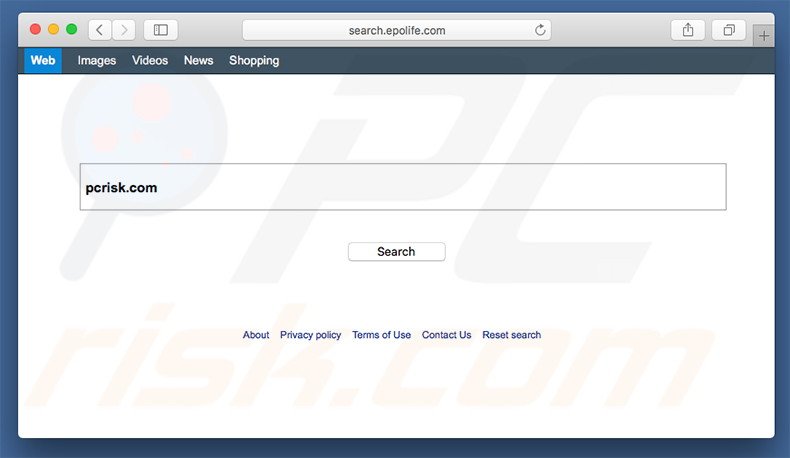
Configurações de instalação fraudulentas têm como alvo o Safari, o Mozilla Firefox e o Google Chrome. O novo URL do separador, o mecanismo de pesquisa padrão e as configurações do navegador da página inicial são atribuídas a search.epolife.com e, em seguida, vários 'objetos auxiliares' (complementos e/ou aplicações do navegador) são instalados. São usados para evitar que os utilizadores retrocedam essas alterações - quando são feitas tentativas de alterar as configurações, os objetos auxiliares os reatribuem automaticamente para search.epolife.com. Por esse motivo, os utilizadores encontram continuamente redirecionamentos indesejados do navegador, diminuindo significativamente a experiência de navegação na web. Além disso, o search.epolife.com recolhe consultas de pesquisa, endereços IP, URLs de sites visitados, páginas visualizadas e outras informações relacionadas à navegação na web. Inicialmente, esses dados podem parecer insignificantes, no entanto, podem conter detalhes pessoais identificáveis. Os desenvolvedores de search.epolife.com partilham essas informações gravadas com terceiros que fazem uso indevido de dados privados para gerar rendimento. Portanto, o rastreio de dados podem conduzir a problemas de privacidade graves ou até mesmo ao roubo de identidade. Se encontrar continuamente redirecionamentos indesejados do navegador para search.epolife.com, desinstale todas as aplicações recém-instaladas/suspeitas e nunca mais visite este site.
| Nome | sequestrador de navegador search.epolife.com |
| Tipo de Ameaça | Motor de pesquisa web falso, Sequestrador de Navegador, Malware Mac, vírus Mac |
| A servir o endereço IP | 23.21.128.211 |
| Nomes de Detecção (instalador fraudulento que promove search.epolife.com) | Avast (MacOS:Genieo-DL [Adw]), BitDefender (Gen:Variant.Application.MAC.Genieo.1), Emsisoft (Gen:Variant.Application.MAC.Genieo.1 (B)), Ikarus (AdWare.OSX.Genieo), Lista Completa (VirusTotal) |
| Sintomas | O seu Mac ficou mais lento do que o normal, vê anúncios pop-up indesejados, é redirecionado para sites obscuros. |
| Métodos de distribuição | Anúncios pop-up enganosos, instaladores de software gratuito (agregação), descarregamento de instaladores torrent. |
| Danos | Rastreio de navegação na Internet (possíveis problemas de privacidade), exibição de anúncios indesejados, redirecionamentos para sites obscuros, perda de informação privada. |
| Remoção |
Para eliminar possíveis infecções por malware, verifique o seu computador com software antivírus legítimo. Os nossos investigadores de segurança recomendam a utilização do Combo Cleaner. Descarregar Combo CleanerO verificador gratuito verifica se o seu computador está infectado. Para usar a versão completa do produto, precisa de comprar uma licença para Combo Cleaner. 7 dias limitados para teste grátis disponível. O Combo Cleaner pertence e é operado por RCS LT, a empresa-mãe de PCRisk. |
O site search.epolife.com é idêntico aos sites mencionados e também partilha muitas semelhanças com outros mecanismos de pesquisa falsos da Internet, como searchhub.info, aqualious.com, etc. Sites como search.epolife.com destinam-se apenas para gerar rendimento para os desenvolvedores. As alegações que melhoram a experiência de navegação na web são apenas tentativas para dar a impressão de legitimidade. Esses sites simplesmente causam redirecionamentos indesejados do navegador e rastreiam a atividade de navegação na Internet e são inúteis para utilizadores comuns.
Como é que search.epolife.com foi instalado no meu computador?
Search.epolife.com é promovido usando 'instaladores' de software fraudulento que modificam as configurações do navegador da Web sem a permissão dos utilizadores. Os desenvolvedores ocultam detalhes das modificações do navegador nas opções "Personalizadas/Avançadas" (ou outras seções) dos procedimentos de descarregamento/instalação. Portanto, os utilizadores que apressam esses procedimentos e ignoram a maioria das etapas, concedem inadvertidamente permissão aos instaladores para modificar as configurações. Desta forma, os utilizadores expõe os seus sistemas ao risco de várias infecções e comprometem a sua privacidade.
Como evitar a instalação de aplicações potencialmente indesejadas?
Muitos PPIs são distribuídos como 'agregações'. Portanto, é importante observar atentamente os processos de descarregamento/instalação. Use as configurações 'Personalizada' ou 'Avançada' e siga cada etapa. Além disso, todos os programas incluídos adicionalmente devem ser cancelados. Nunca permita que as configurações façam modificações nas suas configurações que pareçam irrelevantes para a instalação.
Website a promover search.epolife.com:
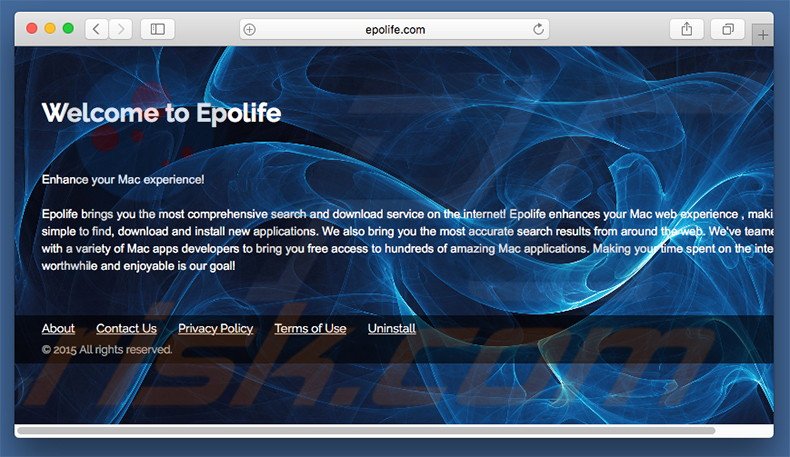
Remoção automática instantânea do malware:
A remoção manual de ameaças pode ser um processo moroso e complicado que requer conhecimentos informáticos avançados. O Combo Cleaner é uma ferramenta profissional de remoção automática do malware que é recomendada para se livrar do malware. Descarregue-a clicando no botão abaixo:
DESCARREGAR Combo CleanerAo descarregar qualquer software listado no nosso website, concorda com a nossa Política de Privacidade e Termos de Uso. Para usar a versão completa do produto, precisa de comprar uma licença para Combo Cleaner. 7 dias limitados para teste grátis disponível. O Combo Cleaner pertence e é operado por RCS LT, a empresa-mãe de PCRisk.
Menu rápido:
- O que é search.epolife.com?
- PASSO 1. Remova os ficheiros e pastas relacionados a search.epolife.com do OSX.
- PASSO 2. Remova o redirecionamento search,epolife.com do Safari.
- PASSO 3. Remova o sequestrador de navegador search.epolife.com do Google Chrome.
- PASSO 4. Remova search.epolife.com da página inicial e motor de pesquisa padrão do Mozilla Firefox.
O vídeo demonstra como remover sequestradores de navegador e adware de um computador Mac:
Remoção do redirecionamento search.epolife.com:
Remoção das aplicações potencialmente indesejadas relacionadas a search.epolife.com da sua pasta "Aplicações":

Clique no ícone Finder. Na janela do Finder, selecione "Aplicações". Na pasta aplicações, procure "MPlayerX", "NicePlayer" ou outras aplicações suspeitas e arraste-as para a Reciclagem. Após remover as aplicações potencialmente indesejadas que causam anúncios online, verifique o seu Mac por qualquer componente indesejado.
DESCARREGAR removedor de infeções por malware
Combo Cleaner faz uma verificação se o seu computador estiver infetado. Para usar a versão completa do produto, precisa de comprar uma licença para Combo Cleaner. 7 dias limitados para teste grátis disponível. O Combo Cleaner pertence e é operado por RCS LT, a empresa-mãe de PCRisk.
Remova os ficheiros e pastas relacionados a sequestrador de navegador search.epolife.com:

Clique no ícone do Finder, no menu de barras. Escolha Ir, e clique em Ir para Pasta...
 Verifique por ficheiros gerados por adware na pasta /Library/LaunchAgents:
Verifique por ficheiros gerados por adware na pasta /Library/LaunchAgents:

Na pasta Ir para...barra, tipo: /Library/LaunchAgents
 Na pasta "LaunchAgents", procure por ficheiros adicionados recentemente suspeitos e mova-os para a Reciclagem. Exemplos de ficheiros gerados pelo adware - “installmac.AppRemoval.plist”, “myppes.download.plist”, “mykotlerino.ltvbit.plist”, “kuklorest.update.plist”, etc. Comumente o adware instala vários ficheiros no mesmo string.
Na pasta "LaunchAgents", procure por ficheiros adicionados recentemente suspeitos e mova-os para a Reciclagem. Exemplos de ficheiros gerados pelo adware - “installmac.AppRemoval.plist”, “myppes.download.plist”, “mykotlerino.ltvbit.plist”, “kuklorest.update.plist”, etc. Comumente o adware instala vários ficheiros no mesmo string.
 Verifique para adware gerado por ficheiros na pasta /Library/Application Support:
Verifique para adware gerado por ficheiros na pasta /Library/Application Support:

Na pasta Ir para...barra, tipo: /Library/Application Support
 Na pasta "Application Support", procure qualquer pasta suspeita recém-adicionada. Por exemplo, "MPlayerX" ou tese "NicePlayer" e mova as pastas para a Reciclagem.
Na pasta "Application Support", procure qualquer pasta suspeita recém-adicionada. Por exemplo, "MPlayerX" ou tese "NicePlayer" e mova as pastas para a Reciclagem.
 Verifique por ficheiros gerados por adware na pasta ~/Library/LaunchAgents:
Verifique por ficheiros gerados por adware na pasta ~/Library/LaunchAgents:

Na barra Ir para Pasta, escreva: ~/Library/LaunchAgents

Na pasta "LaunchAgents", procure por ficheiros adicionados recentemente suspeitos e mova-os para a Reciclagem. Exemplos de ficheiros gerados pelo adware - “installmac.AppRemoval.plist”, “myppes.download.plist”, “mykotlerino.ltvbit.plist”, “kuklorest.update.plist”, etc. Comumente o adware instala vários ficheiros no mesmo string.
 Verifique por ficheiros gerados por adware na pasta /Library/LaunchDaemons:
Verifique por ficheiros gerados por adware na pasta /Library/LaunchDaemons:
 Na pasta Ir para...barra, tipo: /Library/LaunchDaemons
Na pasta Ir para...barra, tipo: /Library/LaunchDaemons

Na pasta "LaunchDaemons", procure qualquer ficheiro suspeito recém-adicionado. Por exemplo “com.aoudad.net-preferences.plist”, “com.myppes.net-preferences.plist”, "com.kuklorest.net-preferences.plist”, “com.avickUpd.plist”, etc., e mova-os para a Reciclagem.
 Verifique o seu Mac com o Combo Cleaner:
Verifique o seu Mac com o Combo Cleaner:
Se seguiu todas as etapas na ordem correta, o Mac deve estar livre de infecções. Para ter certeza de que seu sistema não está infectado, execute uma verificação com o Combo Cleaner Antivirus. Descarregue-o AQUI. Depois de descarregar o ficheiro, clique duas vezes no instalador combocleaner.dmg, na janela aberta, arraste e solte o ícone Combo Cleaner no topo do ícone Applications. Agora abra a sua barra de lançamento e clique no ícone Combo Cleaner. Aguarde até que o Combo Cleaner atualize seu banco de dados de definições de vírus e clique no botão "Start Combo Scan".

O Combo Cleaner irá analisar o seu Mac em pesquisa de infecções por malware. Se a verificação antivírus exibir "nenhuma ameaça encontrada", isso significa que pode continuar com o guia de remoção, caso contrário, é recomendável remover todas as infecções encontradas antes de continuar.

Depois de remover os ficheiros e pastas gerados pelo adware, continue a remover extensões fraudulentas dos seus navegadores de Internet.
Remoção do sequestrador de navegador search.epolife.com dos navegadores de Internet:
 Remova extensões fraudulentas do Safari:
Remova extensões fraudulentas do Safari:
Remova sequestrador de navegador search.epolife.com as extensões relacionada ao Safari:

Abra o navegador Safari, a partir do menu de barra, selecione "Safari" e clique em "Preferências ...".

Na janela de preferências, selecione "Extensões" e procure por qualquer extensão suspeita recém-instalada. Quando localizada clique no botão "Desinstalar" ao lado dela/delas. Note que pode desinstalar seguramente todas as extensões do seu navegador Safari - não são cruciais para o funcionamento normal do navegador.
- Se continuar a ter problemas com redirecionamentos de navegador e anúncios indesejados - Restaure o Safari.
 Remova os plugins fraudulentos do Mozilla Firefox:
Remova os plugins fraudulentos do Mozilla Firefox:
Remova sequestrador de navegador search.epolife.com add-ons relacionados ao Mozilla Firefox:

Abra o navegador Mozilla Firefox. No canto superior direito do ecrã, clique no botão "Abrir Menu" (três linhas horizontais). No menu aberto, escolha "Add-ons".

Escolha o separador "Extensões" e procure os complementos suspeitos recém-instalados. Quando localizado clique no botão "Desinstalar" ao lado dele/deles. Note que pode desinstalar seguramente todas as extensões do seu navegador Mozilla Firefox - não são cruciais para o funcionamento normal do navegador.
Se continuar a ter problemas com redirecionamentos de navegador e anúncios indesejados - Restaure o Mozilla Firefox.
 Remova as extensões fraudulentas do Google Chrome:
Remova as extensões fraudulentas do Google Chrome:
Remova sequestrador de navegador search.epolife.com add-ons relacionados ao Google Chrome:

Abra o Google Chrome e clique no botão "menu Chrome" (três linhas horizontais), localizado no canto superior direito da janela do navegador. A partir do menu flutuante, escolha "Mais Ferramentas" e selecione "Extensões".

Escolha a janela "Extensões" e procure os add-ons suspeitos recém-instalados. Quando localizado clique no botão "Reciclagem" ao lado dele/deles. Note que pode desinstalar seguramente todas as extensões do seu navegador Google Chrome - não são cruciais para o funcionamento normal do navegador.
Se continuar a ter problemas com redirecionamentos de navegador e anúncios indesejados - Restaure o Google Chrome.
Partilhar:

Tomas Meskauskas
Pesquisador especialista em segurança, analista profissional de malware
Sou um apaixonado por segurança e tecnologia de computadores. Tenho experiência de mais de 10 anos a trabalhar em diversas empresas relacionadas à resolução de problemas técnicas e segurança na Internet. Tenho trabalhado como autor e editor para PCrisk desde 2010. Siga-me no Twitter e no LinkedIn para manter-se informado sobre as mais recentes ameaças à segurança on-line.
O portal de segurança PCrisk é fornecido pela empresa RCS LT.
Pesquisadores de segurança uniram forças para ajudar a educar os utilizadores de computadores sobre as mais recentes ameaças à segurança online. Mais informações sobre a empresa RCS LT.
Os nossos guias de remoção de malware são gratuitos. Contudo, se quiser continuar a ajudar-nos, pode-nos enviar uma ajuda, sob a forma de doação.
DoarO portal de segurança PCrisk é fornecido pela empresa RCS LT.
Pesquisadores de segurança uniram forças para ajudar a educar os utilizadores de computadores sobre as mais recentes ameaças à segurança online. Mais informações sobre a empresa RCS LT.
Os nossos guias de remoção de malware são gratuitos. Contudo, se quiser continuar a ajudar-nos, pode-nos enviar uma ajuda, sob a forma de doação.
Doar
▼ Mostrar comentários